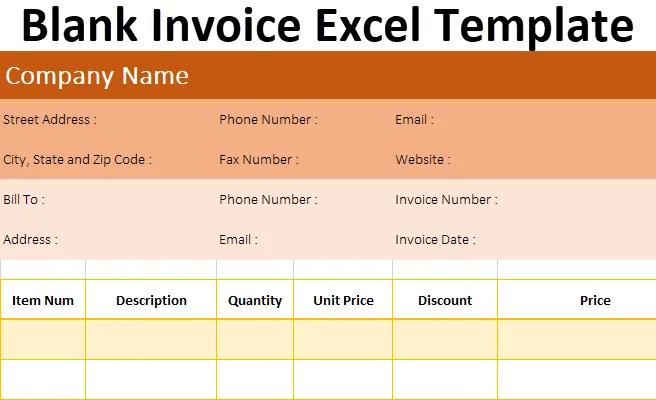
Leere Rechnung Excel-Vorlage (Inhaltsverzeichnis)
- Einführung in die Excel-Vorlage für leere Rechnungen
- Wie erstelle ich eine leere Rechnungsvorlage in Excel?
Einführung in die Excel-Vorlage für leere Rechnungen
Die Rechnung hat ihre eigene Bedeutung, wenn Sie ein Unternehmen führen. Was auch immer Sie in Ihrem Geschäft machen, es muss eine schriftliche Dokumentation oder einen Nachweis als Referenz haben. Rechnungen haben einen Ursprung mit dieser Notwendigkeit. Was auch immer wir handeln, Rechnung ist ein Dokument, das alle Informationen enthält, die sich auf die verkaufte Menge, den Verkaufsbetrag, eventuelle Rabatte, Steuern usw. beziehen. Im Laufe des Jahres haben wir verschiedene Software und Tools erfunden, mit denen Sie die Rechnungsstellungsprozesse automatisieren können. Traditionelles Excel bietet jedoch weiterhin die Möglichkeit, ein eigenes zu erstellen und es mehrmals zu verwenden. Excel-Rechnungen werden immer noch von einigen alten Unternehmen verwendet, die immer noch der Meinung sind, dass sie für jeden Handel, den sie getätigt haben, unter ihrer Hand sind. Excel-Rechnungen sind eine große Hilfe für solche kleinen Unternehmen, wie diese Vorlagen formuliert sind, die beispielsweise den manuellen Berechnungsteil von Rabatt oder Steuer reduzieren. Darüber hinaus entstehen dem Benutzer keine zusätzlichen Kosten für die Erstellung eines Dokuments in Excel, was es zu einer hervorragenden Wahl macht.
Die Rechnungsvorlage kann grob in drei Abschnitte unterteilt werden:
- Kopfzeile: Diese kann den Namen des Verkäufers sowie den Käufer, das Rechnungsdatum, die Rechnungsnummer usw. enthalten.
- Hauptteil : Ein Hauptteil der Rechnung besteht aus allen Geschäftsinformationen. Wie viele Einheiten verkauft wurden, Verkaufsmenge, Rabattfaktor usw. werden hier hinzugefügt.
- Fußzeile: Die Fußzeile enthält Informationen zu Steuern, Gesamtbetrag, Zahlungsanweisungen usw.
Wie erstelle ich eine leere Rechnungsvorlage in Excel?
Sie können diese Excel-Vorlage für leere Rechnungen hier herunterladen - Excel-Vorlage für leere RechnungenEs gibt zwei Möglichkeiten, eine leere Rechnung in Excel zu erstellen:
- Verwendung integrierter Rechnungsvorlagen, die von Microsoft selbst gespeichert und geändert werden, um als Readymade für den Benutzer verwendet zu werden.
- Erstellen Sie mithilfe von Formeln und Formatierungen eine eigene Rechnungsvorlage.
Beispiel 1 - Leere integrierte Rechnungsvorlage in Excel
Im Folgenden werden die Schritte zum Erstellen einer leeren Rechnungsvorlage mithilfe einer integrierten Excel-Vorlage beschrieben.
Schritt 1: Öffnen Sie ein neues Excel. Klicken Sie auf das Menü Datei .
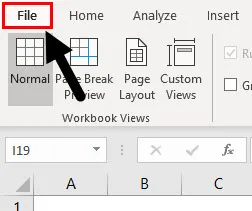
Schritt 2: Klicken Sie auf Neu .
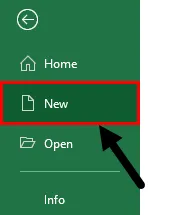
Schritt 3: Sobald Sie auf Neu klicken, wird eine Liste der Excel-Vorlagen mit dem Suchfeld angezeigt. Geben Sie "Rechnung" als Suchkriterium in das Suchfeld ein und klicken Sie auf " Eingabe", um alle für Sie vorgefertigten Rechnungsvorlagen zu durchsuchen.
Da Microsoft Excel Online-Vorlagen lädt, die den Suchkriterien zugeordnet sind, stellen Sie sicher, dass Sie mit dem Internet verbunden sind, damit diese geladen werden können. Sie können eine dieser Rechnungsvorlagen nach Ihren Wünschen und Anforderungen auswählen. Klicken Sie auf die Vorlage Einfache Rechnung .
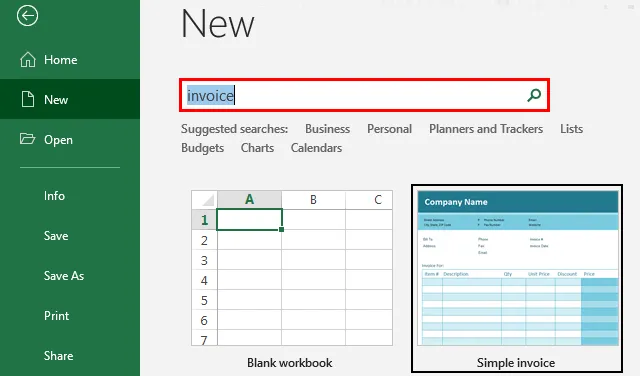
Schritt 4: Klicken Sie auf die Schaltfläche Erstellen, die in einem Fenster angezeigt wird, das sich öffnet, sobald Sie auf die Vorlage klicken.
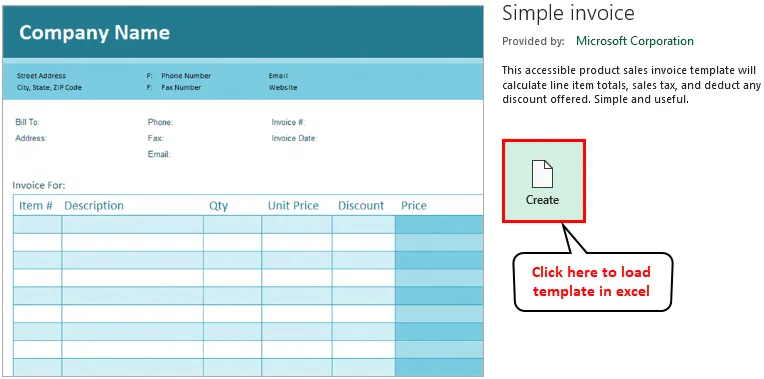
Sobald Sie auf die Schaltfläche Erstellen klicken, wird die Vorlage heruntergeladen und kann wie im folgenden Teil-Screenshot gezeigt angezeigt werden.
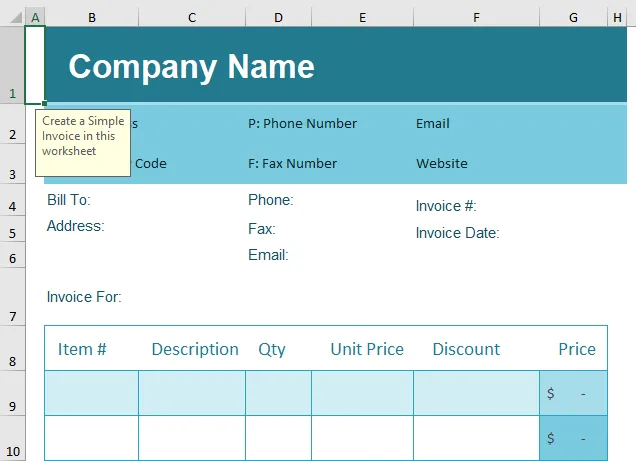
Dies ist bei weitem eine Möglichkeit, eine leere Rechnung zu erstellen. Wir erstellen nicht, sondern laden nur eine vordefinierte Rechnungsvorlage herunter und verwenden sie. Vielen Dank an Microsoft!
Schauen wir uns anders herum an, wo wir eine Rechnung von Grund auf neu erstellen. Ich meine, wir werden eine mit Formatierungen und Formeln in Excel erstellen.
Beispiel 2 - Erstellen einer leeren Rechnung aus dem Grund in Excel
Schritt 1: Öffnen Sie eine neue leere Excel-Datei über das in Ihrem System vorhandene Suchmenü.
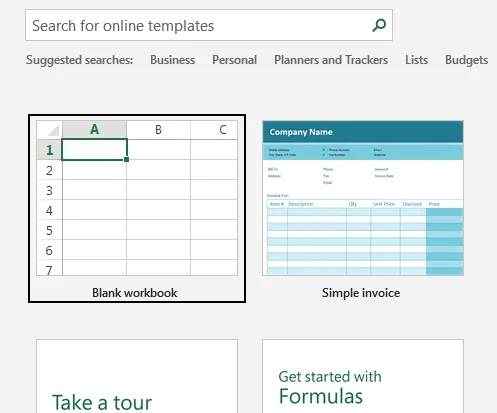
Schritt 2: Geben Sie in Zelle B1 „ Firmenname “ ein, und stellen Sie die Schriftgröße auf 20 ein, wobei die Schrift Calibri Light (Überschriften) ist.
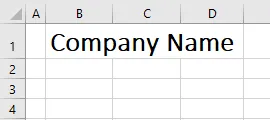
Schritt 3: Verwenden Sie die zweite und dritte Zeile, um die Adressdaten des Verkäufers spaltenweise wie folgt hinzuzufügen:
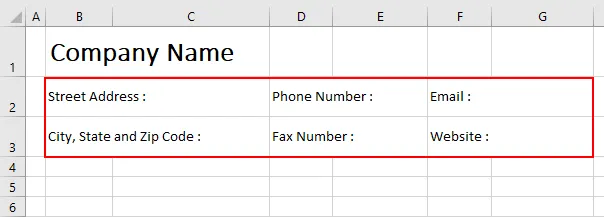
Behalten Sie Formatierungen wie Merge & Center im Auge.
Schritt 4: Als Nächstes werden 2 Zeilen für die Rechnungsinformationen in denselben Spalten wie die Verkäuferinformationen reserviert. Siehe den Screenshot unten:
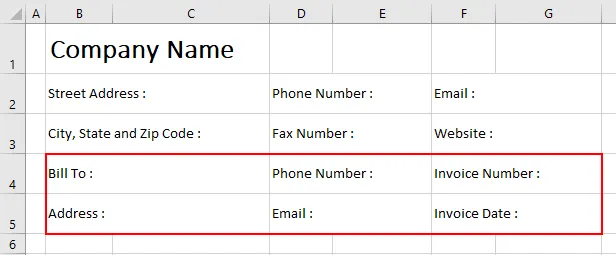
Stellen Sie immer sicher, dass Sie die Rechnungsnummer sowie das Rechnungsdatum in diesem Abschnitt hinzufügen, da es wichtig ist, den Verkaufserfolg zu verfolgen. Sie können diese Details auch an Ihre Bedürfnisse anpassen. Ex. Sie können Fax anstelle von E-Mail hinzufügen, wenn Sie dies wünschen.
Schritt 5: Lassen Sie nun eine Zeile leer und fügen Sie in Zeile 7 eine Tabelle aus der Menüleiste Einfügen in Excel hinzu. Diese Tabelle enthält die tatsächlichen Rechnungsdetails zum Handel. Erstellen Sie eine Tabelle mit 10 Zeilen und 6 Spalten (siehe Abbildung unten) und geben Sie jeder Spalte den richtigen Namen (siehe Abbildung).
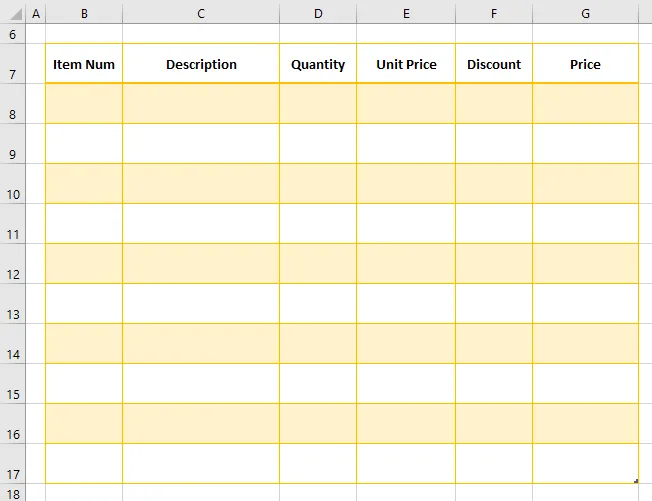
Schritt 6: Fügen Sie die Felder Zwischensumme, Steuer%, Steuerbetrag und Summe unter der Tabelle hinzu, um diese Werte berechnen zu können.
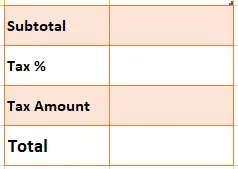
Schritt 7: Verwenden Sie die folgenden Formeln, um die Zwischensumme, den Steuerbetrag und die Gesamtsumme in der Rechnungsvorlage zu erfassen.
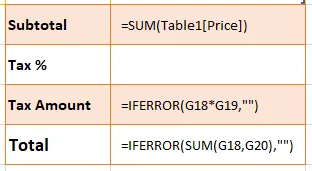
Hier,
- Zwischensumme ist nichts anderes als die Summe aller Einträge in der Spalte Preis aus der Tabelle.
- Tax% ist die Steuer in Prozent. die auf Zwischensumme anwendbar ist.
- Steuerbetrag ist der Steuerbetrag, der für die Zwischensumme berechnet wird.
- Total ist nichts anderes als der vom Kunden zu zahlende Gesamtbetrag. Es beinhaltet Zwischensumme + Steuerbetrag.
Schritt 8: Wir können dieser Rechnungsvorlage weitere Formatierungen hinzufügen und sie wie unten gezeigt anzeigen.
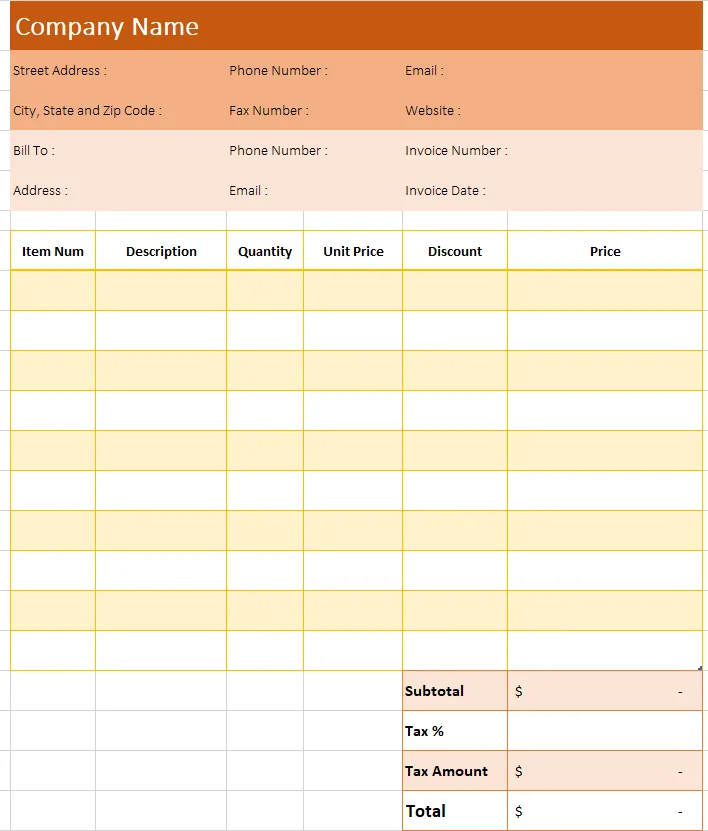
Dies ist die andere Möglichkeit, eine leere Rechnung in Excel zu erstellen. Stellen Sie sicher, dass Sie während der gesamten Erstellung eine einheitliche Formatierung sowie Formeln verwenden, damit diese als Vorlage für weitere Vorgänge verwendet werden können.
Schritt 9: Speichern Sie diese Excel-Datei mit dem Namen "Blank Invoice" in Excel und Sie sind fertig.
Dinge, an die man sich erinnern sollte
- Excel Invoice ist eine große Hilfe für kleine Unternehmen.
- In Excel sind Vorlagen für verschiedene Rechnungszwecke integriert. Alles, was Sie tun müssen, ist eine zu Ihrer Anforderung zu wählen und diese zu verwenden.
- Stellen Sie sicher, dass Sie mit dem Internet verbunden sind, wenn Sie die integrierten Rechnungsvorlagen verwenden. Weil Excel eine Bibliothek solcher Vorlagen hat, auf die es zugreifen kann, wenn Sie mit dem Internet verbunden sind.
- Sie können auch eine eigene benutzerdefinierte Rechnungsvorlage erstellen. Bitte folgen Sie Beispiel 2 für das gleiche.
Empfohlene Artikel
Dies ist eine Anleitung zur Excel-Vorlage für leere Rechnungen. Hier erfahren Sie, wie Sie eine leere Rechnungsvorlage in Excel mithilfe von zwei Methoden mit Beispielen und einer herunterladbaren Excel-Vorlage erstellen. Sie können sich auch die folgenden Artikel ansehen, um mehr zu erfahren -
- Wie erstelle ich eine Rechnungsvorlage in Excel?
- Berechnen Sie den prozentualen Anstieg in Excel (Beispiele)
- Projektmanagement mit Gantt-Diagramm (Excel-Vorlage)
- Schritte zum Ändern des Diagrammstils in Excel